Come liberare spazio su disco in Parallels

Le macchine virtuali possono utilizzare una grande quantità di spazio su disco. Se si desidera riottenere parte di quello spazio su disco, l'eliminazione dei file all'interno della macchina virtuale non sarà di aiuto. Dovrai recuperare spazio su disco, ridurre il disco rigido virtuale e utilizzare meno spazio sul tuo Mac.
CORRELATO: Come eseguire senza problemi programmi Windows sul tuo Mac con Parallels
Parallels include un utile mago che ti guiderà attraverso questo. Per aprirlo, lancia Parallels, seleziona la macchina virtuale su cui vuoi liberare spazio e clicca su File> Liberare spazio su disco.
Se hai più macchine virtuali da cui vuoi liberare spazio, dovrai ripetere la procedura di seguito per ogni macchina virtuale.
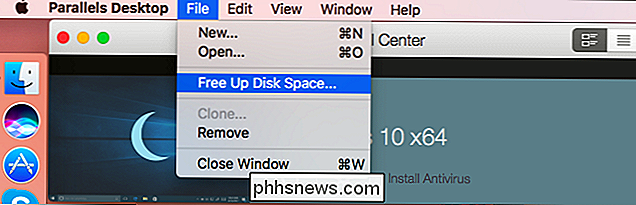
Verrà visualizzata la procedura guidata Spazio su disco disponibile per quella macchina virtuale. La procedura guidata ha quattro opzioni:
- Istantanee : se hai scattato istantanee per salvare lo stato della macchina virtuale, quelle istantanee useranno spazio. Fai clic sul pulsante "Gestione snapshot" e puoi scegliere di eliminare alcune istantanee per liberare spazio.
- Riprendi e spegni : Se metti la macchina virtuale in stop, invece di spegnerla, i contenuti della macchina virtuale la memoria viene salvata sul disco rigido del tuo Mac. Se si riprende la macchina virtuale facendo clic sul pulsante "Riprendi" e quindi selezionare "Chiudi sessione", questi file verranno eliminati. Questa è solo una soluzione temporanea, tuttavia, se si riavvia la macchina virtuale in futuro e poi si riattiva la sospensione anziché la chiusura, i file di ripristino verranno ricreati. Ma questi file verranno cancellati ogni volta che si spegne la macchina virtuale.
- Reclaim Disk Spac e: Le macchine virtuali tendono ad espandersi nel tempo man mano che si aggiungono ed eliminano file al loro interno. Per ridurre i file della macchina virtuale sul tuo Mac, fai clic qui sul pulsante "Reclaim". Se è disattivato, devi fare clic sul pulsante "Riprendi" e quindi spegnere la macchina virtuale per continuare.
- Pulizia dei file di cache di Parallels Desktop : Parallels memorizza alcuni file di cache sul tuo Mac e tu fare clic su "Pulisci" per eliminare i file cache associati a questa particolare macchina virtuale.
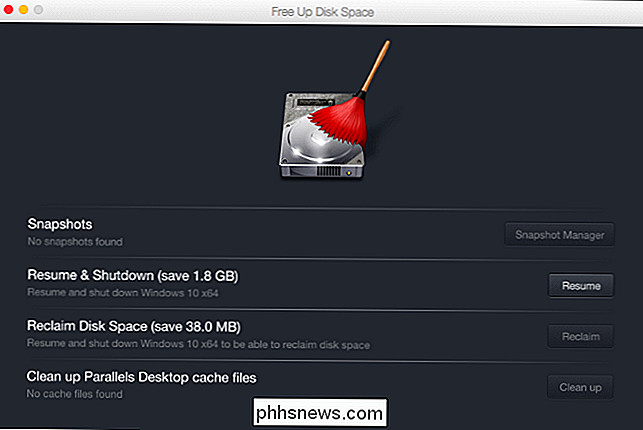
Se è necessario comprimere ulteriormente il disco, provare a rimuovere i file non necessari da esso prima di utilizzare l'opzione "Recluta" in Parallels.
CORRELATI: 7 modi per liberare spazio su disco rigido su Windows
Ad esempio, su una macchina virtuale Windows, ti consigliamo di avviarlo e utilizzare lo strumento di pulizia disco integrato per pulire i file di sistema. Puoi anche disinstallare programmi che non usi, svuotare il cestino e seguire i soliti suggerimenti per liberare spazio su un PC Windows.
Dopo aver eseguito questo processo, spegni il PC e torna al Free Up Wizard Spazio su disco. Dovresti essere in grado di recuperare una maggiore quantità di spazio su disco.
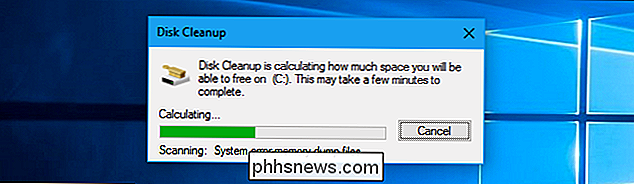

Il Signore degli Anelli è facilmente il mio film preferito di tutti i tempi. (Quale, chiedi? Tutti e tre, ovviamente.) Ma l'ultima collezione Blu-Ray ha un problema lampante. La versione Blu-Ray della Fellowship of the Ring: Extended Edition ha un Tempi cromatici significativamente alterati, con conseguente tonalità verde in tutto il film.

Come fare il pulsante Home del tuo iPhone 7 Fai clic su "Feel" Different
Il pulsante Home su iPhone 7 non è proprio un pulsante. È un tocco circolare e un'area sensibile alla forza che, grazie al Taptic Engine, si sente come un pulsante che fa clic. CORRELATO: Perché il tasto Home sul mio iPhone 7 Feel Weird? Dal clic sentire quando si preme il pulsante Home è causato dalle vibrazioni del Taptic Engine, è possibile modificarlo.



